Fresco是FaceBook开源的Android平台图片加载库,可以从网络,从本地文件系统,本地资源加载图片
Fresco本身已经实现了圆角以及圆形图片的功能。
<!--圆形图片,一般用作头像--> <com.facebook.drawee.view.SimpleDraweeView android:id="@ id/iv_avatar" android:layout_width="40dp" android:layout_height="40dp" app:placeholderImage="@drawable/ic_avatar_default" app:roundAsCircle="true"/>
<!--圆角图片,为了美观大多数图片都会有这样的处理。--> <!--当图片为正方形的时候,将roundedCornerRadius设置为边长的一半,也可以形成圆形图片的效果--> <com.facebook.drawee.view.SimpleDraweeView android:id="@ id/iv_avatar" android:layout_width="40dp" android:layout_height="40dp" app:placeholderImage="@drawable/ic_avatar_default" app:roundedCornerRadius="5dp"/>
工作中,遇到圆形头像的时候,UI通常会给我们这样一张图作为默认图片
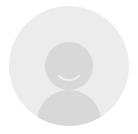
理论上来讲,只需要加入下列这行代码,就可以完成这部分工作了
app:placeholderImage="@drawable/ic_avatar_default"
然而圆形图片本身已经是圆形的了,在有些机型上就出现了这个样式。
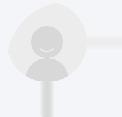
搜索了一波,自带的属性都不能解决这个问题,干脆自己来定义这个圆形的实现吧,同时Fresco自带的圆角效果只能保证使用统一的半径,想要让四个圆角的半径不同,只能在java文件中设置,不够灵活,定义圆角半径的属性也需要做些变更。
思路:自定义RoundImageView继承自 SimpleDraweeVie,具备其所有的功能。
Canvas的clipPath(Path path)可以根据Path,将Canvas剪裁成我们想要的图形。
public class RoundImageView extends SimpleDraweeView {
private final static int DEFAULT_VALUE = 0;
private float mWidth;
private float mHeight;
private Path mPath;
// 圆角角度
private float mCornerRadius;
// 左上角圆角角度
private float mLeftTopRadius;
// 右上角圆角角度
private float mRightTopRadius;
// 右下角圆角角度
private float mRightBottomRadius;
// 左下角圆角角度
private float mLeftBottomRadius;
// 是否使用圆形图片
private boolean mAsCircle;
// 圆形图片半径
private float mRadius;
public RoundImageView(Context context) {
this(context, null);
}
public RoundImageView(Context context, AttributeSet attrs) {
this(context, attrs, 0);
}
public RoundImageView(Context context, AttributeSet attrs, int defStyleAttr) {
super(context, attrs, defStyleAttr);
initData();
initAttrs(context, attrs);
}
private void initData() {
mPath = new Path();
}
private void initAttrs(Context context, AttributeSet attrs) {
TypedArray typedArray = context.obtainStyledAttributes(attrs, R.styleable.RoundImageView);
mCornerRadius = typedArray.getDimension(R.styleable.RoundImageView_cornerRadius, DEFAULT_VALUE);
mAsCircle = typedArray.getBoolean(R.styleable.RoundImageView_asCircle, false);
if (mCornerRadius <= 0) {
// 说明用户没有设置四个圆角的有效值,此时四个圆角各自使用自己的值
mLeftTopRadius = typedArray.getDimension(R.styleable.RoundImageView_leftTopRadius, DEFAULT_VALUE);
mRightTopRadius = typedArray.getDimension(R.styleable.RoundImageView_rightTopRadius, DEFAULT_VALUE);
mRightBottomRadius = typedArray.getDimension(R.styleable.RoundImageView_rightBottomRadius, DEFAULT_VALUE);
mLeftBottomRadius = typedArray.getDimension(R.styleable.RoundImageView_leftBottomRadius, DEFAULT_VALUE);
} else {
// 使用了统一的圆角,因此使用mCornerRadius统一的值
mLeftTopRadius = mCornerRadius;
mRightTopRadius = mCornerRadius;
mRightBottomRadius = mCornerRadius;
mLeftBottomRadius = mCornerRadius;
}
typedArray.recycle();
}
@Override
protected void onLayout(boolean changed, int left, int top, int right, int bottom) {
super.onLayout(changed, left, top, right, bottom);
mWidth = getWidth();
mHeight = getHeight();
// 如果开启了圆形标记
if (mAsCircle) {
mRadius = Math.min(mWidth / 2, mHeight / 2);
}
}
@Override
protected void onDraw(Canvas canvas) {
// 如果开启了圆形标记,圆形图片的优先级高于圆角图片
if(mAsCircle) {
drawCircleImage(canvas);
} else {
drawCornerImage(canvas);
}
super.onDraw(canvas);
}
/**
* 画中间圆形
* @param canvas
*/
private void drawCircleImage(Canvas canvas) {
mPath.addCircle(mWidth / 2, mHeight / 2, mRadius, Path.Direction.CW);
canvas.clipPath(mPath);
}
/**
* 画圆角
* @param canvas
*/
private void drawCornerImage(Canvas canvas) {
if (mWidth > mCornerRadius && mHeight > mCornerRadius) {
// 设置四个角的x,y半径值
float[] radius = {mLeftTopRadius, mLeftTopRadius, mRightTopRadius, mRightTopRadius, mRightBottomRadius, mRightBottomRadius, mLeftBottomRadius, mLeftBottomRadius};
mPath.addRoundRect(new RectF(0,0, mWidth, mHeight), radius, Path.Direction.CW);
canvas.clipPath(mPath);
}
}
}attr属性如下
<!--适配android10的图片控件--> <declare-styleable name="RoundImageView"> <!--圆形图片--> <attr name="asCircle" format="boolean"/> <!--左上角圆角半径--> <attr name="leftTopRadius" format="dimension"/> <!--右上角圆角半径--> <attr name="rightTopRadius" format="dimension"/> <!--右下角圆角半径--> <attr name="rightBottomRadius" format="dimension"/> <!--左下角圆角半径--> <attr name="leftBottomRadius" format="dimension"/> <!--四个圆角半径,会覆盖上边四个圆角值--> <attr name="cornerRadius" format="dimension"/> </declare-styleable>
以上就是本文的全部内容,希望对大家的学习有所帮助,也希望大家多多支持Devmax。